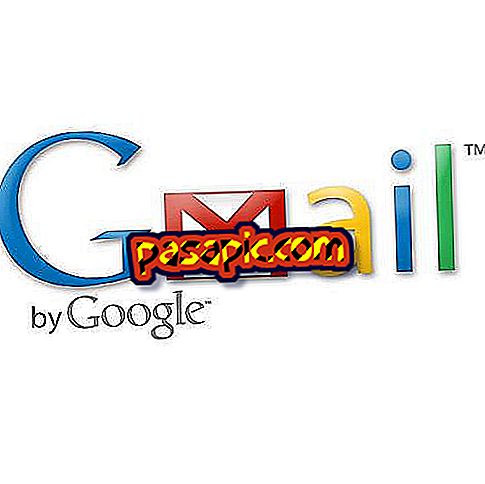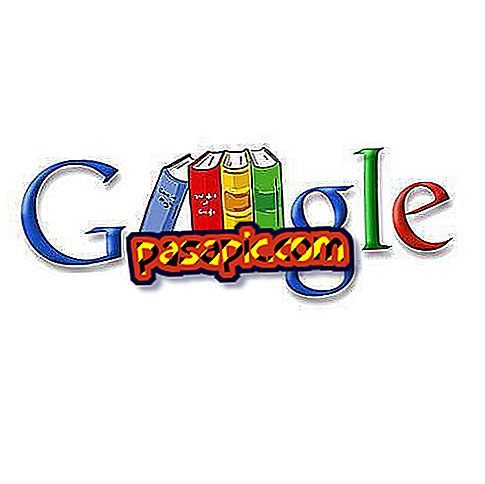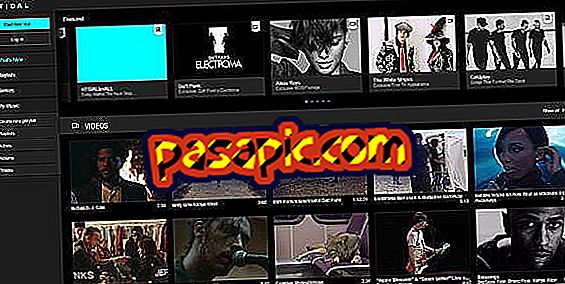Jak poslat soukromou fotografii na Facebook

Chcete poslat soukromou fotku s mobilní verzí služby Facebook? Pokud nemáte zkušenosti s odesíláním fotografií nebo vizuálního obsahu, doporučujeme pokračovat ve čtení. S několika jednoduchými kroky můžete poslat obrázek, který chcete svým přátelům nebo skupinám přátel. Protože víme, že žít je sdílet a vždy nosíte svůj smartphone, aby byl spojen se světem. Vysvětlíme, jak poslat soukromou fotku na Facebooku .
Postup, jak postupovat:1
Aby bylo možné poslat soukromý obrázek přes Facebook prostřednictvím mobilní aplikace, první věc, kterou musíte udělat, je vstoupit do sociální sítě. Jakmile se nacházíte v hlavní sekci zpráv, kde můžete vidět všechny publikace, ke kterým máte přístup, v horní části obrazovky je 5 ikon, musíte kliknout na ikonu ve formě bublin. Tato ikona je schopna poslat soukromou zprávu osobě nebo dokonce skupině lidí. Kliknutím na tuto ikonu odešlete požadovaný obrázek.

2
Jakmile se nacházíte na obrazovce odesílání soukromých zpráv Facebook a pokud jste již tento nástroj nabízeli v sociální síti, uvidíte seznam posledních kontaktů, s nimiž jste měli nějaký druh konverzace a pod kterým je vše. možnost zpráv a skupin. Budete muset kliknout na ikonu zprávy a odeslat obrázek.

3
Po stisknutí volby zprávy vstoupíte na obrazovku Nová zpráva, ve které budete muset vybrat mezi seznamem kontaktů, kterým chcete odeslat obrázek. Jakmile vyberete jednu nebo více osob, zobrazí se níže uvedený seznam ikon. Budete si muset vybrat ikonu obrázku, abyste mohli připojit jakékoli soubory uložené v zařízení. V tuto chvíli můžete také pořídit snímek a odeslat jej kliknutím na ikonu fotoaparátu. V tomto případě zvolíme ikonu obrázku pro přístup do galerie.

4
Jakmile kliknete na ikonu obrázku, uvidíte všechny obrázky, které máte v přístroji, jako galerii, takže si můžete vybrat ten, který chcete odeslat. Snímky můžete vidět jeden po druhém posouváním prstu nebo jejich viděním dohromady, aby byl rychlejší výběr mezi celým obsahem nebo dokonce masivním kliknutím na ikonu, která je v levém dolním rohu aplikace.

5
Pokud vyberete obrázek, můžete jej odeslat přímo klepnutím na ikonu Odeslat nebo můžete stisknout ikonu tužky, která se zobrazí, když ji vyberete, a upravovat přizpůsobené zprávy s barvami. Jakmile vstoupíte do této editační obrazovky, můžete stisknout ikonu abecedy a můžete napsat zprávu, která se objeví na obrázku s vybranými barvami. A pak stačí stisknout ikonu poslat, abyste se dostali k příjemci.
Je to tak snadné! Za méně než si myslíte, že můžete na Facebooku jednoduše a rychle poslat soukromou fotku .